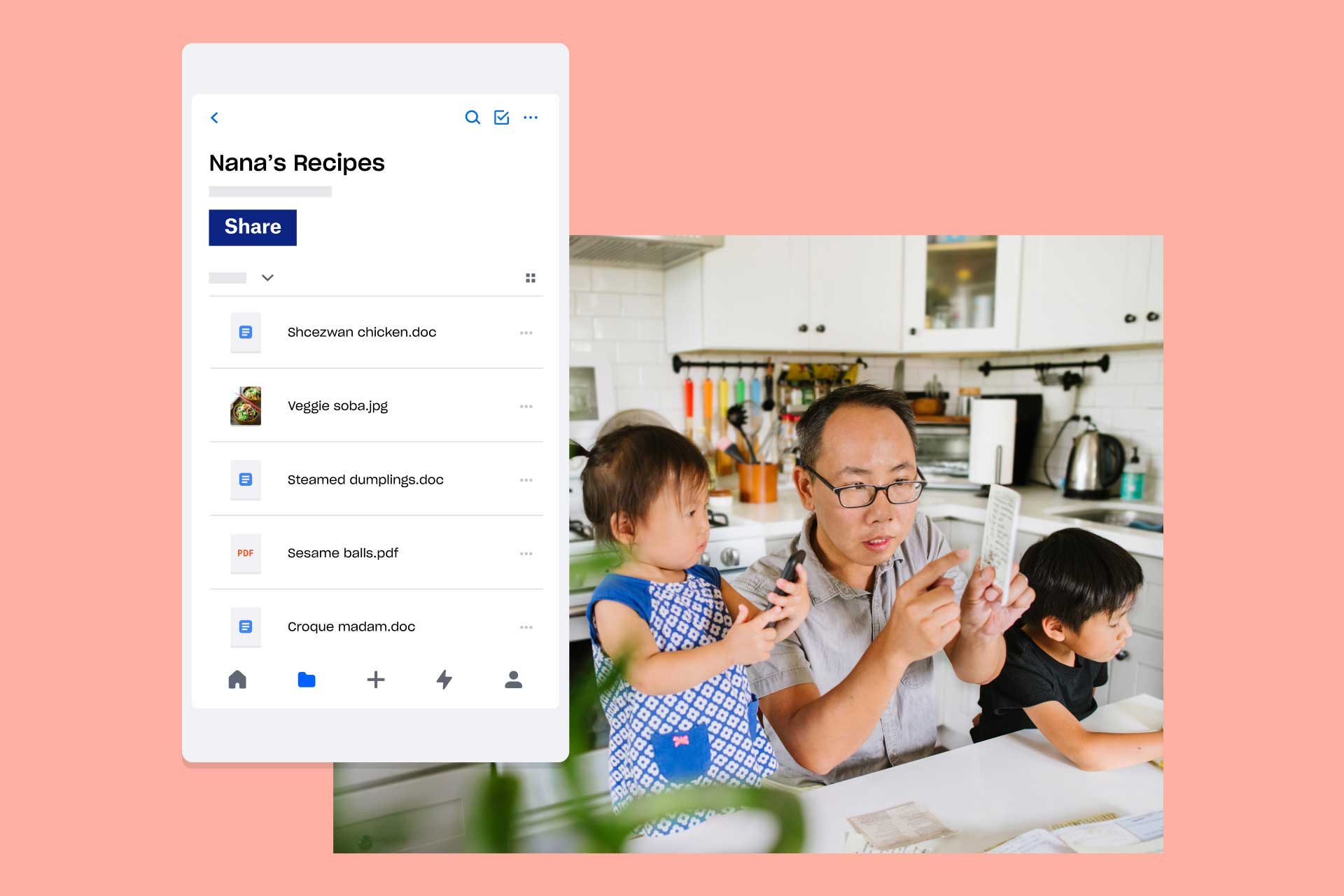Como funciona um backup incremental?
Um backup incremental é um tipo de backup que atualiza apenas as alterações feitas em seus arquivos desde o último backup. Então, se você alterar 10 palavras em um arquivo de 10.000 palavras, um backup incremental afetará apenas essas 10 palavras alteradas. Isso significa que você não precisará reprocessar arquivos que não foram alterados desde o backup anterior.
Backups diferenciais, por outro lado, reprocessam todos os arquivos que foram alterados desde o seu último backup. Eles são semelhantes aos backups incrementais, mas, em vez de apenas substituir as 10 palavras alteradas em um arquivo de 10.000 palavras, eles precisam refazer o envio de todo o arquivo.
Qual é o melhor tipo de abordagem de backup?
O melhor tipo de estratégia de backup dependerá de suas necessidades, mas a maioria das empresas se beneficiará de backups incrementais de arquivos, pois eles fornecem a solução mais eficiente em termos de tempo. Os intervalos entre backups criam oportunidades para perda de dados e podem pôr em risco as tentativas de recuperação de desastres. Isso aumenta a importância dos backups frequentes e torna a velocidade dos backups um fator significativo. Como os backups diferenciais precisam processar mais dados do que os incrementais, eles são concluídos mais lentamente, o que torna os backups incrementais a melhor opção.
Há uma desvantagem para backups incrementais: quando os arquivos precisam ser restaurados, os dados devem ser restaurados partindo de cada backup incremental, feito desde o último backup completo. Esse pode ser um processo de backup muito demorado. Você pode ter problemas para apontar a data precisa da qual necessita backup também.
Principais dicas para backups
Se sua empresa não tem um sistema de backup implementado, você realmente está vivendo perigosamente. Faça backup de seus arquivos e os armazene com segurança para que, mesmo que o pior aconteça, você saiba que pode confiar na recuperação de dados. Aqui estão algumas dicas para começar:
Não salve seu backup no mesmo local
Não tenha todo o trabalho de fazer um novo backup completo e acabar colocando seus arquivos nos mesmos locais que os originais. Por exemplo, ao salvar o backup de seus arquivos do PC em um arquivo dedicado em sua unidade C, você não estará fazendo nada para protegê-los contra falha do sistema operacional e perda de dados. Se o seu PC acabar quebrando, vai levar tudo com ele, inclusive seu backup, e você não conseguirá fazer uma restauração completa.
Também é melhor evitar perder ou danificar facilmente o armazenamento do backup evitando fazê-lo em unidades de disco ou discos rígidos externos. Fazer o backup continuamente em um disco rígido externo pode parecer o cenário perfeito, com muito pouco esforço. No entanto, esses dispositivos podem ser corrompidos e precisar de formatação, ou seja, podem precisar ser completamente limpos para você usá-los novamente.
Não se esqueça de fazer seu backup
Você deve agendar backups automáticos e certificar-se de cumpri-los. Pode ser tentador silenciar lembretes ou adiar processos quando você está no meio de algo. Fazer isso com seu backup é dar chance para o azar. Defina um horário a cada semana para que seus backups sejam executados, de preferência fora do horário do expediente. Isso significa que todos os seus dados podem ser armazenados com segurança sem interromper fluxos de trabalho regulares.
Verifique se seus dados de backup estão corretamente rotulados
É fácil deixar que os backups sejam feitos em segundo plano e não pensar muito neles. Mas se você precisar usá-los um dia, você ficará grato por ter dedicado tempo para rotular tudo corretamente. É compreensível que você não queira percorrer todos os conjuntos de dados para nomeá-los com precisão. Ainda assim, você deve se esforçar para fazer isso com seus documentos mais importantes, em todos os seus arquivos de backup mais recentes. Especialmente porque você pode não conseguir identificá-los apenas pela data.
Mesmo se você seguir todas essas dicas, um backup bem-sucedido ainda pede algum esforço seu. Seja armazenando, classificando ou recuperando dados, você certamente acabará se perguntando se há uma maneira mais fácil. E há.
Backup na nuvem e recurso delta sync
O Dropbox torna totalmente fácil para sua empresa sincronizar arquivos de forma segura com sua própria tecnologia chamada delta sync. O recurso delta sync habilita o backup incremental, proporcionando tempos de backup mais rápidos sem a necessidade de usar tanto espaço de armazenamento em sua conta do Dropbox.
Embora cada backup incremental desde o último backup completo deva ser restaurado para capturar todas as alterações, o Dropbox Rewind permite que os usuários restaurem backups inteiros de pontos específicos no tempo. Com o Dropbox Rewind, os usuários podem restaurar um grande número de alterações ao mesmo tempo enquanto ainda podem colher os benefícios de fazer backup de seus dados de forma incremental.
Com tudo sendo on-line, você pode desfrutar de uma flexibilidade incomparável. Você não precisa estar no escritório ou mesmo em seu dispositivo de trabalho, pode acessar seus arquivos de qualquer lugar. O Dropbox também oferece um recurso de sincronização de retomada automática para que você não perca seu progresso ou seus downloads se sua conexão com a internet cair, eles simplesmente serão retomados quando você se reconectar.